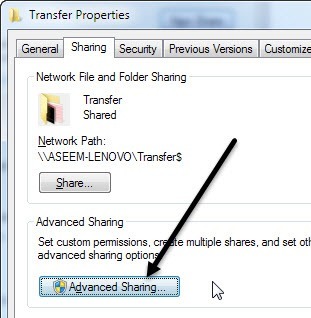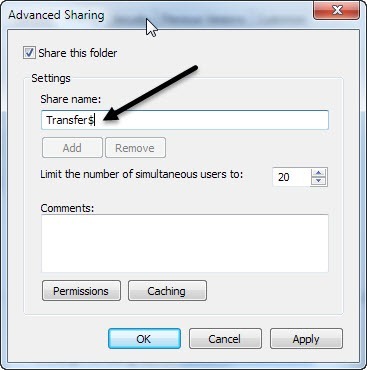إذا كان لديك العديد من أجهزة الكمبيوتر على شبكة وتريد مشاركة المجلدات بينها ، فيمكنك إضافة قدر إضافي من الأمان من خلال إنشاء مشاركة Windows مخفية. هذا الدليل أساسي إلى حد ما ويفترض أنك في بيئة عمل أو بيئة Windows. تعتبر المشاركات المخفية مفيدة إذا كنت ترغب في مشاركة مجلد ، ولكنك تريد فقط الوصول إليه من قبل الأشخاص الذين أعطيتهم اسم المشاركة.
بالطبع ، لا تضمن المشاركة المخفية عدم تمكن شخص ما من الوصول إلى المجلد إذا حاولوا جاهدين بما فيه الكفاية. من الأفضل استخدام ذلك كخطوة أمان إضافية جنبًا إلى جنب مع سياسات أمان الشبكة الأخرى. إذا كنت في نطاق Windows ، كما هو الحال في شبكة الشركة ، ستجد أن٪ 99 من الوقت ، تتم مشاركة محركات الأقراص الثابتة المحلية الخاصة بك. وتسمى هذه مشاركات الإدارة في لغة المعلومات. بشكل أساسي ، تمت تهيئتها بهذه الطريقة بحيث يمكن لأي مسؤول الاتصال بأي جهاز كمبيوتر متصل بالشبكة والوصول إلى جميع الملفات المحلية.
إن مشاركات المشرف هي أيضًا مشاركات مخفية ، بحيث لا يقوم أي شخص باستعراض الشبكة يراهم. يمكنك معرفة ما إذا تمت مشاركة محركات الأقراص المحلية لديك عن طريق الانتقال إلى جهاز الكمبيوتر، أو النقر بزر الماوس الأيمن على محرك الأقراص C المحلي (أو أي حرف لديك) ، واختيار خصائص. انقر فوق علامة التبويب مشاركةوسترى أن "مشاركة هذا المجلد" محددًا واسم المشاركة هو C $.
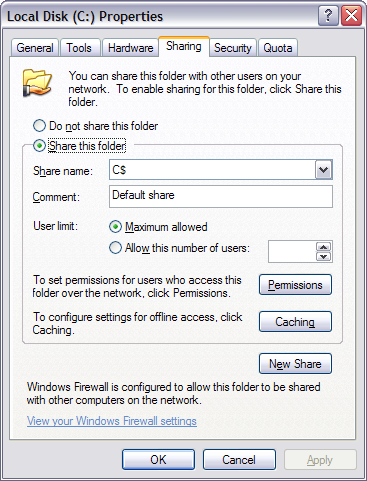
الرمز $بعد اسم المشاركة هو ما يجعل المجلد مخفيًا على الشبكة. كما ترون هنا ، تتم مشاركة محرك الأقراص الثابتة بالكامل C منذ أن أصبحت في نطاق شركة. تذكر أن هذا يعني أن أي مسؤول يمكنه الوصول إلى جميع ملفاتك في أي وقت! لذلك ليس لديك أي خصوصية في مجال Windows.
وبطبيعة الحال ، لمشاركة مجلد على شبكة منزلية أو حتى في مكتبك ، اتبع نفس الإجراء كما هو موضح أعلاه. بشكل افتراضي ، عند النقر فوق مشاركة هذا المجلد ، يتم تعبئة اسم المشاركة باسم المجلد. في Windows 7 و Windows 8 ، انقر فوق الزر ميزة المشاركة المتقدمةللحصول على جميع خيارات المشاركة.
فقط أضف $مباشرة بعد اسم المشاركة بدون أي مسافات. تجدر الإشارة إلى أنه لا يمكنك إنشاء هذه المشاركة المخفية إلا عند مشاركة المجلد أولاً في Windows 7 و Windows 8. لسبب ما ، لا يمكنك تغيير اسم المشاركة بمجرد مشاركة المجلد ، لذلك يمكنك تغييره ، يجب عليك أولاً إزالة المشاركة ثم إعادة مشاركة المجلد.
أيضًا ، إذا كنت تريد أن يتمكن الأشخاص من إضافة حذف الملفات في المجلد ، ستحتاج إلى النقر فوق الزر الأذوناتوالنقر فوق تغييرأو التحكم الكامل.
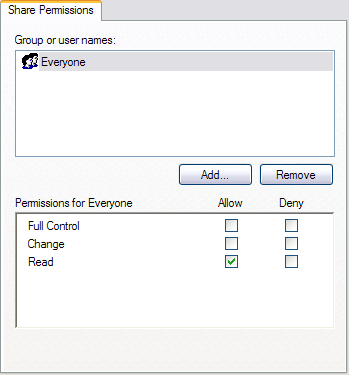
تغييرعادة ما يكون جيدًا بما يكفي لأنه يسمح للأشخاص بإضافة الملفات وحذف الملفات. يتيح التحكم الكاملللشخص تغيير الأذونات على المجلد نفسه.
للوصول إلى المشاركة المخفية في Windows ، يجب الانتقال إلى Windows Explorer (جهاز الكمبيوتر) ثم اكتب مسار UNC الكامل إلى المجلد. إذا لم يكن ذلك منطقيًا ، فإن مسار UNC هو ببساطة اسم الكمبيوتر واسم المجلد الذي تريد الوصول إليه. لذلك إذا قمت بمشاركة مجلد باسم MyFilesكـ MyFiles $على جهاز كمبيوتر اسمه Comp1، فستتمكن من الوصول إلى هذا المجلد بالانتقال إلى My Computer والكتابة في شريط العنوان:
طالما أن كل شيء تم إعداده بشكل صحيح ، يجب أن تظهر محتويات المجلد دون مشكلة! لاحظ أنه إذا تصفحت الشبكة عبر المتصفح Explorer وانقر على هذا الكمبيوتر ، فلن ترى هذا المجلد المشترك في القائمة لأنه مخفي. لا يمكنك الوصول إليه إلا عن طريق كتابة المسار بالكامل يدويًا كما هو موضح أعلاه.
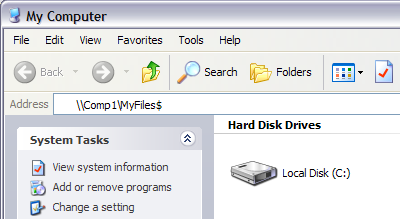
وهذا كل شيء! لقد قمت الآن بمشاركة مجلد على الشبكة المخفية! إذا كان لديك أي أسئلة أو مشاكل في إعداد هذا ، فقم بإرسال تعليق وسنحاول مساعدتك. استمتع!